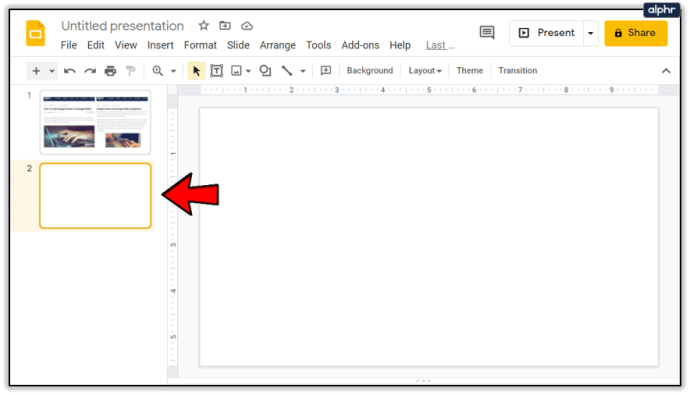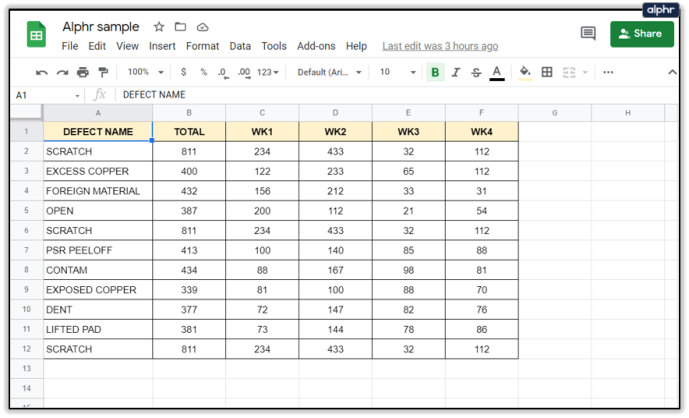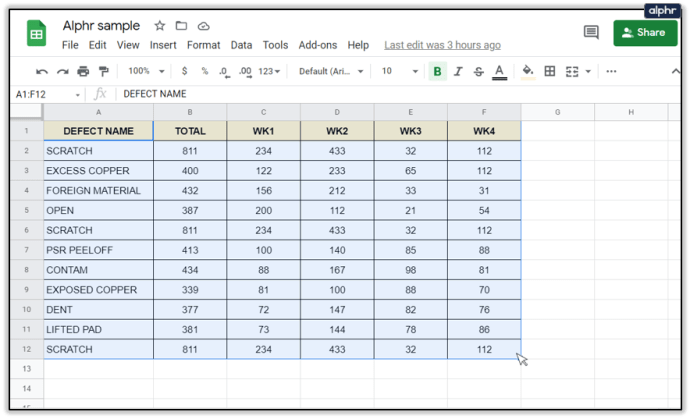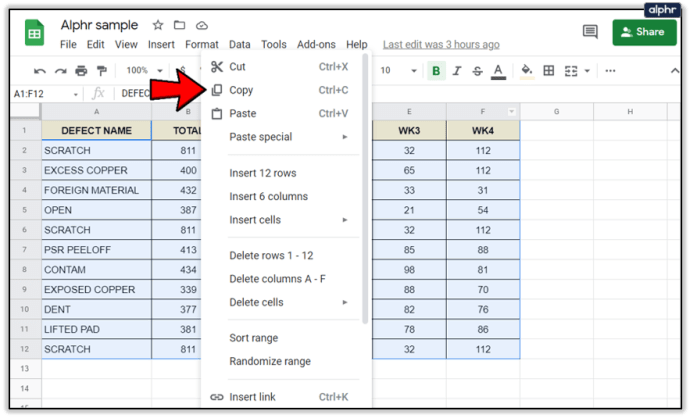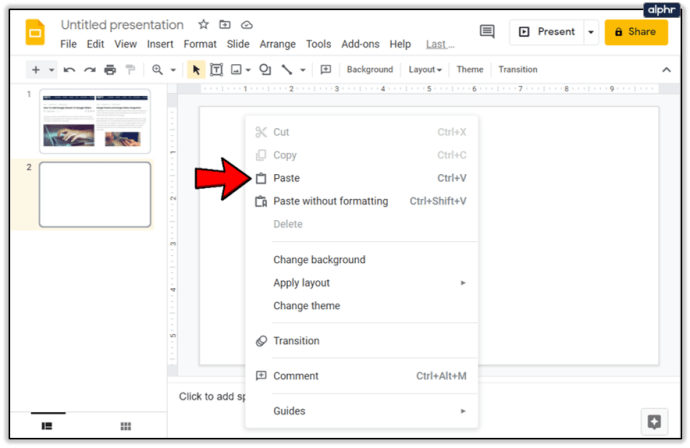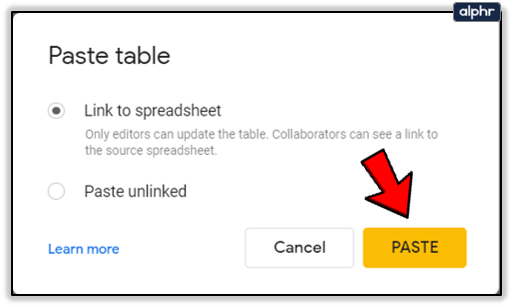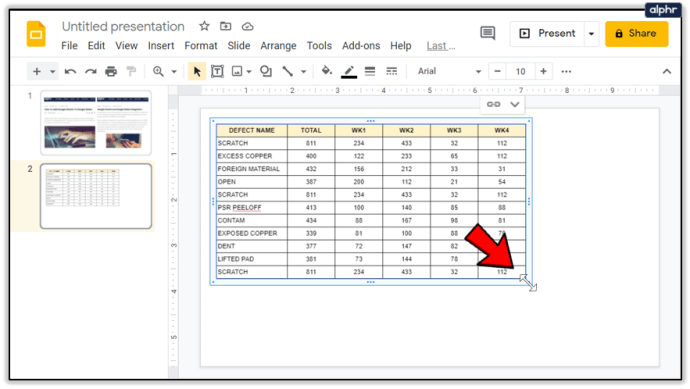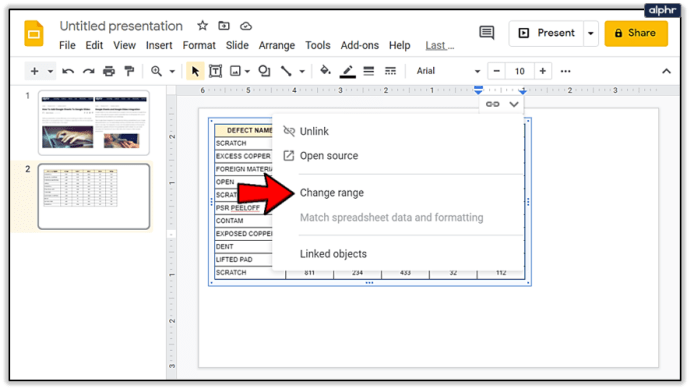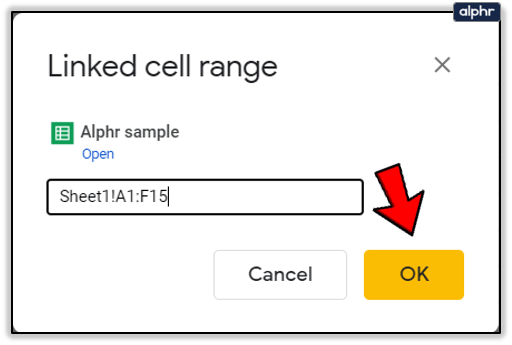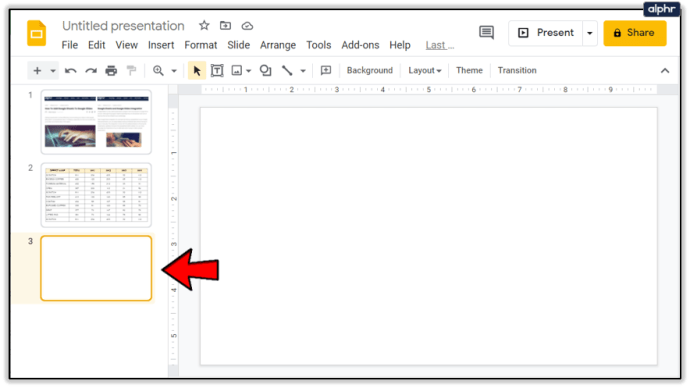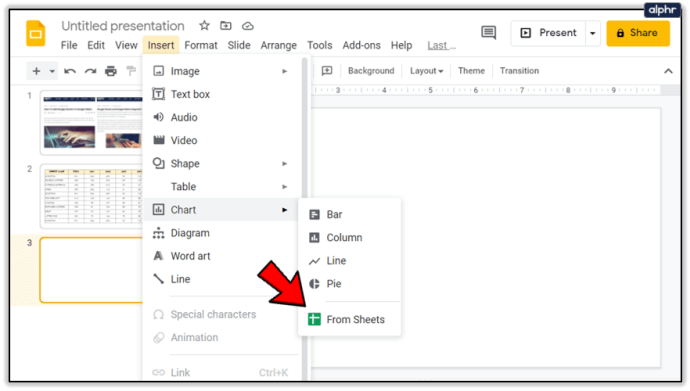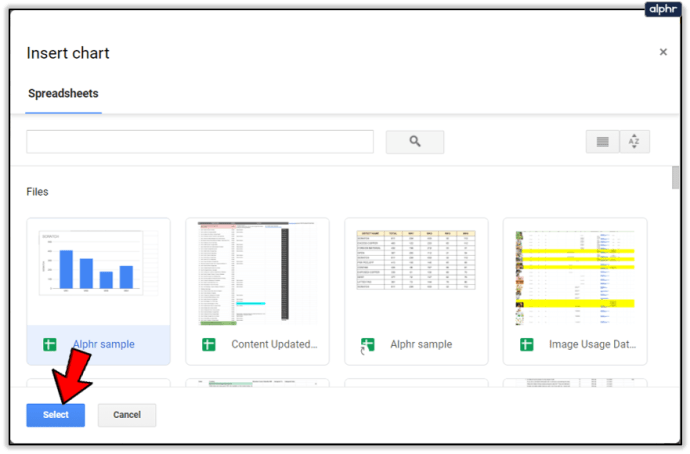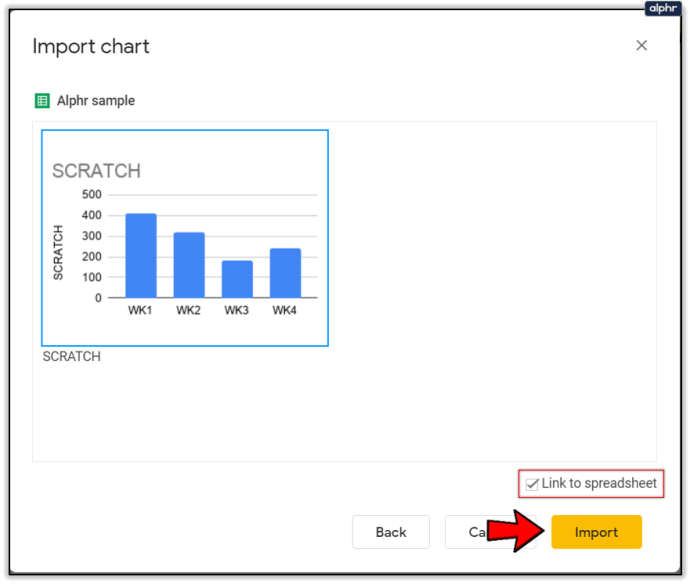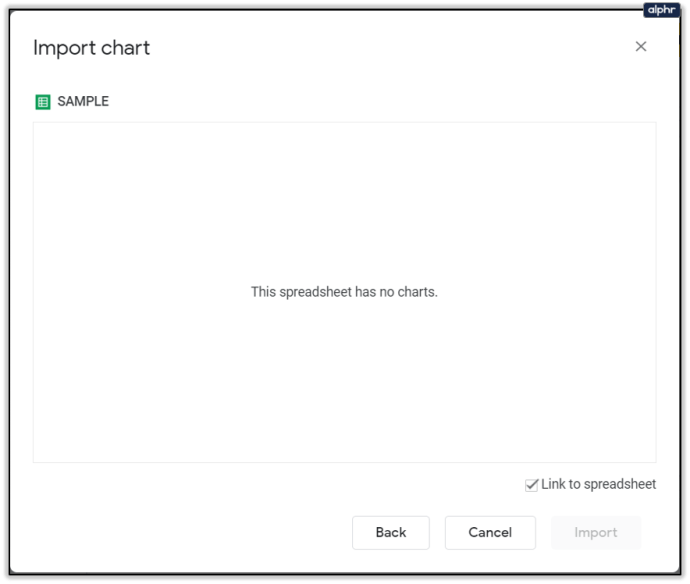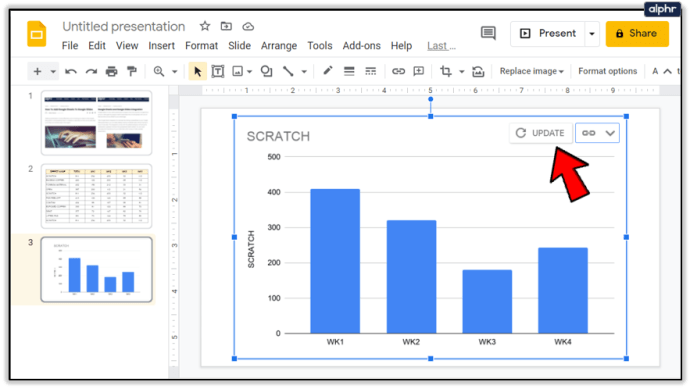ప్రెజెంటేషన్ చేయడం అనేది మీ ఆలోచనలను ఇతర వ్యక్తులకు సమర్థవంతంగా కమ్యూనికేట్ చేయడం. స్లైడ్షోలో స్ప్రెడ్షీట్ డేటాను ఉపయోగించగలగడం, ప్రత్యేకించి సులభంగా తాజాగా ఉంచగలిగేది, ఆ విషయంలో ఖచ్చితంగా సహాయపడుతుంది

ఈ ఆర్టికల్లో, మీ Google స్లయిడ్ల ప్రెజెంటేషన్కి Google షీట్లను ఎలా జోడించాలో, అలాగే ఇంటిగ్రేషన్ ప్రయోజనాన్ని పొందడానికి ఇతర ఉపయోగకరమైన చిట్కాలను మేము మీకు చూపుతాము.
Google షీట్లు మరియు Google స్లయిడ్ల ఇంటిగ్రేషన్
Google స్లయిడ్లు చాలా ఉపయోగకరమైన ప్రెజెంటేషన్ ప్రోగ్రామ్, దీనికి Google డిస్క్ ఖాతా మాత్రమే అవసరం. ప్రోగ్రామ్ తప్పనిసరిగా ఉచితం అయినప్పటికీ, ఇది ఇప్పటికీ మీ ప్రయోజనం కోసం ఉపయోగించగల అనేక లక్షణాలతో నిండి ఉంది.
ఉదాహరణకు Google షీట్ ఇంటిగ్రేషన్ తీసుకోండి. మీ Google స్లయిడ్ ప్రదర్శనకు స్ప్రెడ్షీట్ను లింక్ చేయడం ద్వారా, మీరు ఇప్పటికే ఉన్న వర్క్షీట్ డేటాను మాన్యువల్గా ఇన్పుట్ చేయకుండా సులభంగా ప్రదర్శించవచ్చు. స్ప్రెడ్షీట్ను సవరించినప్పుడల్లా ప్రెజెంటేషన్ను నవీకరించే అదనపు ఫీచర్తో ఈ ఏకీకరణ వస్తుంది. సరైన ప్రెజెంటేషన్ చేయడానికి ప్రయత్నిస్తున్నప్పుడు మీరు తాజా డేటా యొక్క ప్రాముఖ్యతను ఎప్పటికీ తగ్గించలేరు.

మీ ప్రెజెంటేషన్కి టేబుల్ని జోడిస్తోంది
మీ Google స్లయిడ్ల ప్రెజెంటేషన్కు Google షీట్ల చార్ట్ని జోడించడం అనేది ఒక సులభమైన ప్రక్రియ. మీరు ఈ దశలను అనుసరించడం ద్వారా అలా చేయవచ్చు:
- మీరు మీ చార్ట్ని ఇంటిగ్రేట్ చేయాలనుకుంటున్న Google స్లయిడ్ల ప్రదర్శనను తెరవండి. మీరు ప్రదర్శించాలనుకుంటున్న స్లయిడ్ సంఖ్యను క్లిక్ చేయండి.
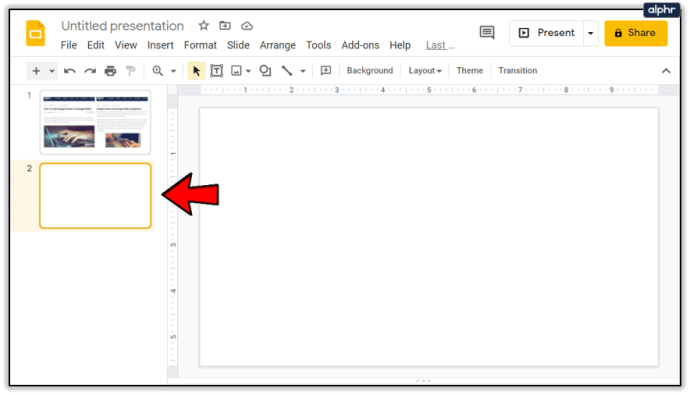
- మీకు డేటా అవసరమైన Google షీట్ల ఫైల్ను తెరవండి.
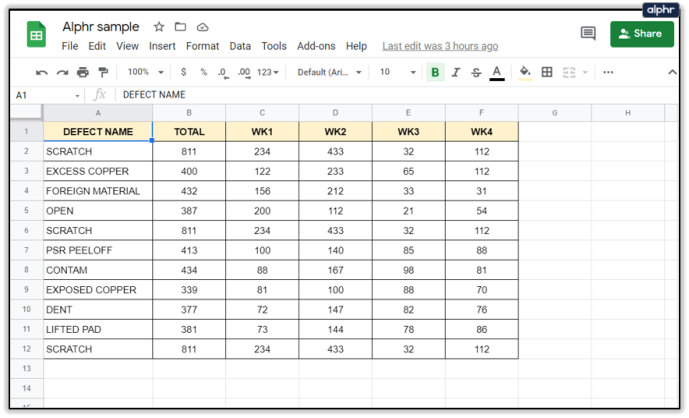
- మీ కర్సర్ను క్లిక్ చేసి, లాగడం ద్వారా మీరు ఉపయోగించాలనుకుంటున్న డేటాను ఎంచుకోండి.
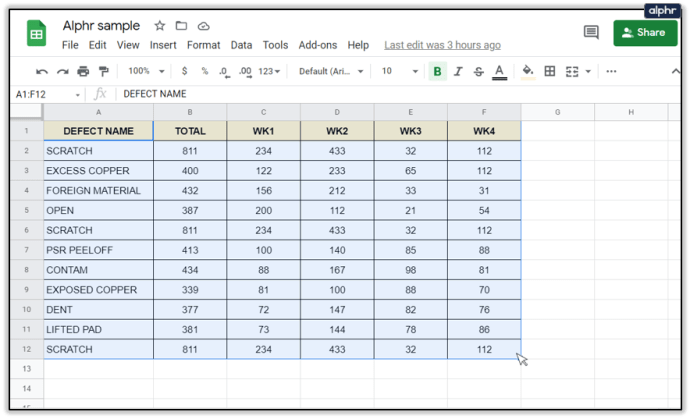
- కుడి క్లిక్ చేసి కాపీని ఎంచుకోండి లేదా ఎగువ మెనులో సవరించుపై క్లిక్ చేసి, ఆపై కాపీపై క్లిక్ చేయండి.
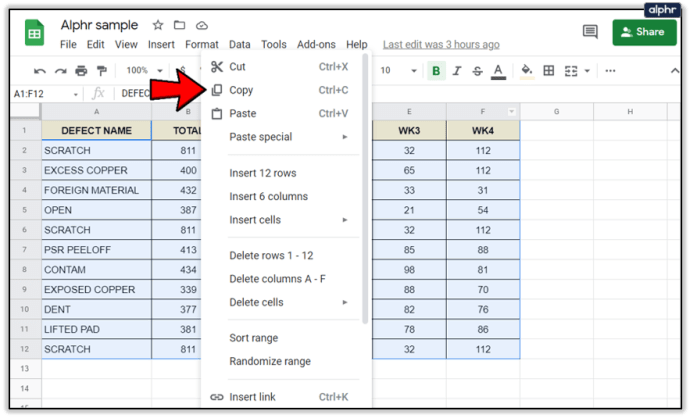
- మీ Google స్లయిడ్ల ప్రెజెంటేషన్లో, గమ్యస్థాన స్లయిడ్పై కుడి క్లిక్ చేసి, అతికించండి ఎంచుకోండి లేదా ఎగువ మెనులో సవరించుపై క్లిక్ చేసి, ఆపై అతికించుపై క్లిక్ చేయండి.
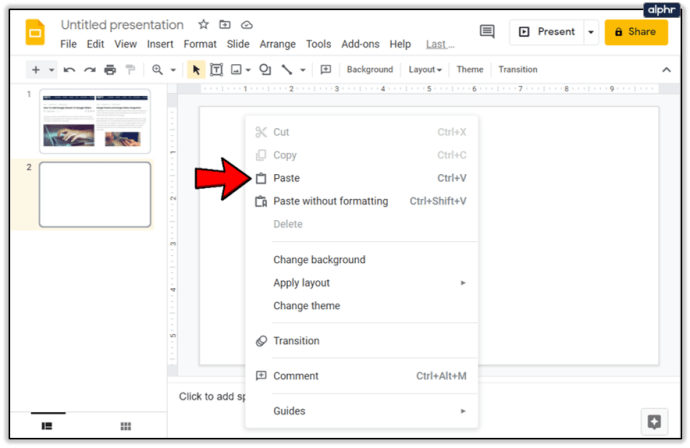
- మీరు పట్టికను స్ప్రెడ్షీట్కి లింక్ చేయాలనుకుంటున్నారా అని అడుగుతున్న ఒక చిన్న విండో కనిపిస్తుంది. మీరు కోరుకునే ఎంపికను ఎంచుకోండి. అసలు స్ప్రెడ్షీట్ అప్డేట్ అయినప్పుడల్లా ప్రెజెంటేషన్లోకి టేబుల్ను అప్డేట్ చేయడానికి లింక్ స్ప్రెడ్షీట్ ఎంపిక మిమ్మల్ని అనుమతిస్తుంది. అన్లింక్ని అతికించడాన్ని ఎంచుకోవడం ఫైల్లోని ప్రస్తుత డేటాను మాత్రమే కాపీ చేస్తుంది. కొనసాగించడానికి అతికించుపై క్లిక్ చేయండి.
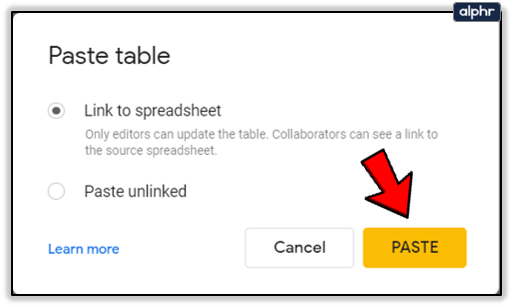
- మీరు మూలలు లేదా వైపులా క్లిక్ చేసి, లాగడం ద్వారా అతికించిన పట్టికను సర్దుబాటు చేయవచ్చు. కర్సర్ రెండు తలల బాణంలా మారే వరకు మూలలో లేదా టేబుల్ వైపు హోవర్ చేయండి. పట్టిక మీరు కోరుకున్న పరిమాణంలో ఉండే వరకు పట్టుకుని లాగండి.
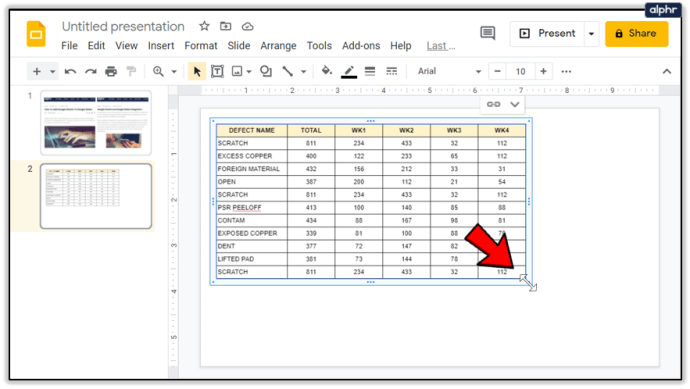
మీరు లింక్ చేయబడిన పట్టికలో చేర్చబడిన డేటా పరిధిని మార్చాలనుకుంటే, మీరు దానిపై క్లిక్ చేసి, ఆపై ఎగువ కుడి వైపున ఉన్న లింక్ చిహ్నంపై క్లిక్ చేయవచ్చు. తరువాత, ఈ దశలను అనుసరించండి:
- మెనులో, పరిధిని మార్చు ఎంచుకోండి.
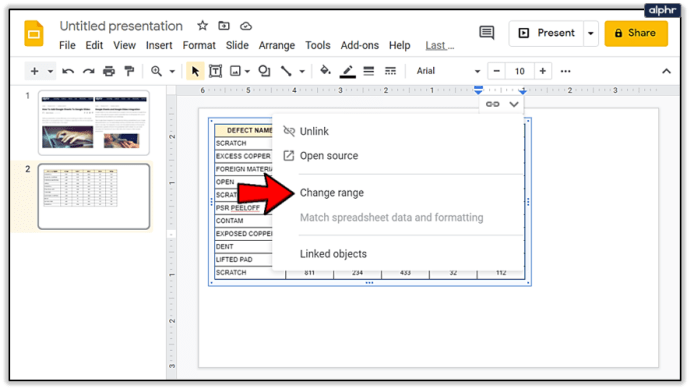
- కనిపించే చిన్న విండోలో డేటా పరిధిని సవరించండి, ఆపై సరి క్లిక్ చేయండి.
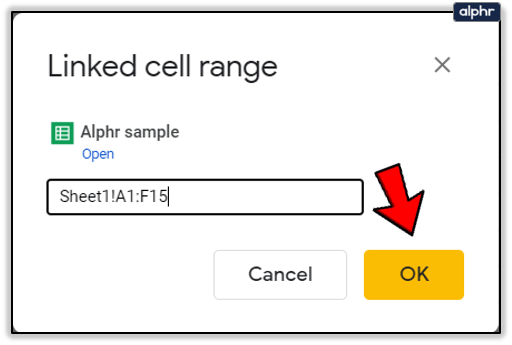
మీరు లింక్డ్ ఆప్షన్ల మెను నుండి ఓపెన్ సోర్స్పై క్లిక్ చేయడం ద్వారా Google స్లయిడ్ల నుండి వర్క్షీట్ను సవరించవచ్చు. Google షీట్ల ఫైల్ Google స్లయిడ్ల ద్వారా లేదా Google షీట్లలో మాత్రమే నవీకరించబడినట్లయితే, మీకు అప్డేట్ చేసే అవకాశం ఇవ్వబడుతుంది. పట్టిక యొక్క కుడి ఎగువ భాగంలో చిన్న నవీకరణ బటన్ కనిపిస్తుంది. మీ డేటాను అప్డేట్ చేయడానికి దానిపై క్లిక్ చేయండి.
పట్టిక Google స్లయిడ్లకు లింక్ చేయబడినప్పుడు, Google స్లయిడ్ల ఫైల్కు ప్రాప్యత కలిగి ఉన్న ఎవరైనా Google షీట్ల పట్టికకు కూడా ప్రాప్యత కలిగి ఉంటారని గుర్తుంచుకోండి. Google షీట్ల ఫైల్ని యాక్సెస్ చేయడానికి వినియోగదారులకు అనుమతి లేకపోయినా పర్వాలేదు, అది లింక్ చేయబడినంత వరకు, వారు దానిని చూడగలరు.
మీ ప్రెజెంటేషన్కు చార్ట్ని జోడిస్తోంది
మీరు మీ Google స్లయిడ్ల ప్రదర్శనకు Google షీట్లలో రూపొందించిన చార్ట్ను కూడా జోడించవచ్చు. అలా చేయడానికి, ఈ సూచనలను అనుసరించండి:
- మీరు చార్ట్ను ఇన్సర్ట్ చేయాలనుకుంటున్న ప్రెజెంటేషన్ను తెరవండి. దానిని అతికించాల్సిన స్లయిడ్ను ఎంచుకోండి.
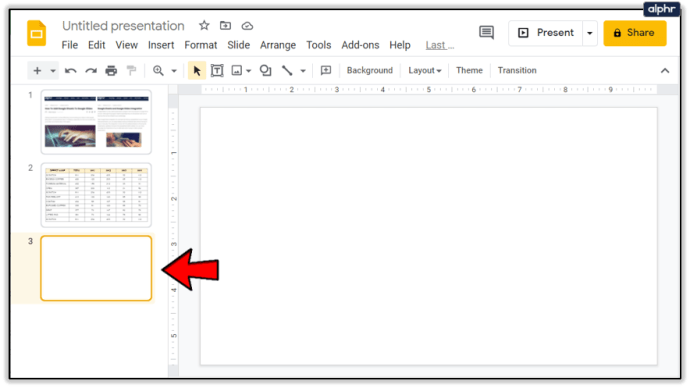
- ఎగువ మెనులో ఇన్సర్ట్పై క్లిక్ చేసి, చార్ట్పై హోవర్ చేసి, ఆపై షీట్ల నుండి క్లిక్ చేయండి.
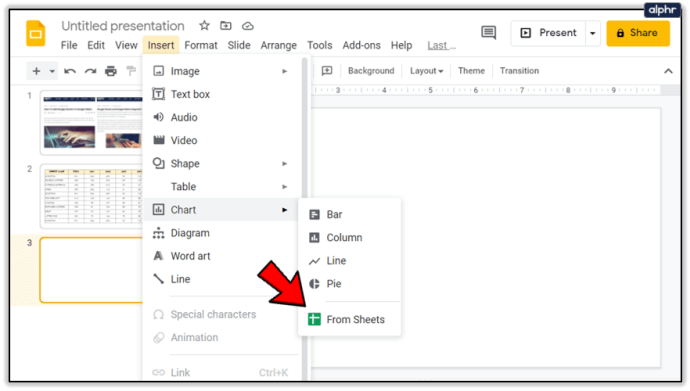
- మీ Google డిస్క్ నుండి చార్ట్ను చొప్పించడానికి మీకు ఎంపిక ఇవ్వబడుతుంది. మీకు అవసరమైన స్ప్రెడ్షీట్ని మీరు కనుగొన్న తర్వాత, ఎంపికపై క్లిక్ చేయండి.
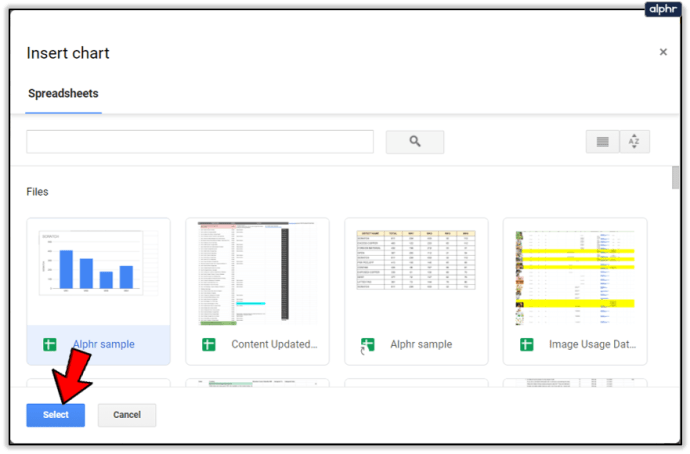
- మీరు స్ప్రెడ్షీట్ను Google స్లయిడ్లకు లింక్ చేయాలనుకుంటే, దిగువ కుడి వైపున ఉన్న చెక్బాక్స్ ప్రారంభించబడిందని నిర్ధారించుకోండి. పూర్తయిన తర్వాత, దిగుమతిని ఎంచుకోండి.
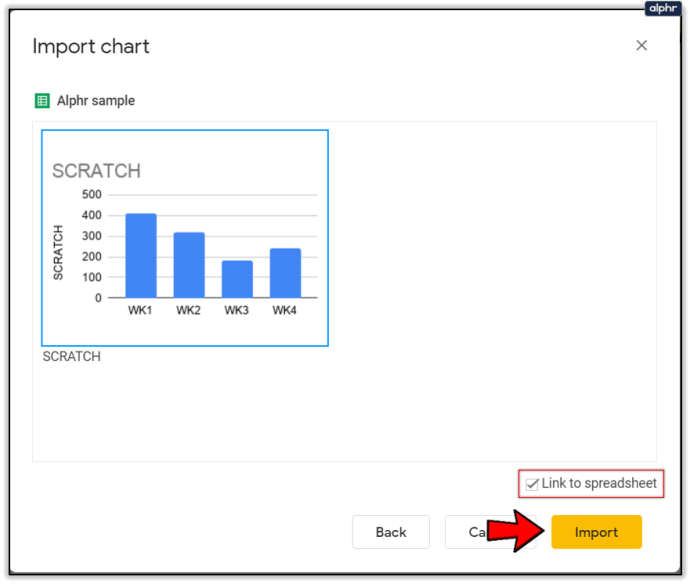
- స్ప్రెడ్షీట్లో చార్ట్ లేకపోతే, దిగుమతి బటన్ బూడిద రంగులోకి మారుతుందని గుర్తుంచుకోండి.
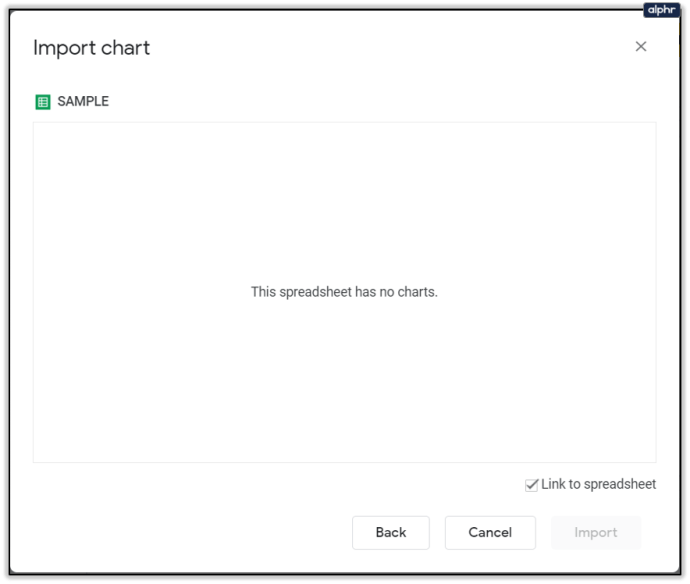
- ఎగువ పట్టిక సర్దుబాట్ల కోసం అదే సూచనలను అనుసరించడం ద్వారా చార్ట్ సర్దుబాటు చేయబడుతుంది. లింక్ చేయబడిన చార్ట్కి ఎంపికలు సోర్స్ ఫైల్ను అన్లింక్ చేయడానికి మరియు తెరవడానికి పరిమితం చేయబడ్డాయి.

- ఒరిజినల్ ఫైల్కి చేసిన ఏవైనా అప్డేట్లు చార్ట్లో కుడి ఎగువ భాగంలో కనిపించినప్పుడు అప్డేట్ ఐకాన్పై క్లిక్ చేయడం ద్వారా చార్ట్లో ప్రతిబింబించవచ్చు.
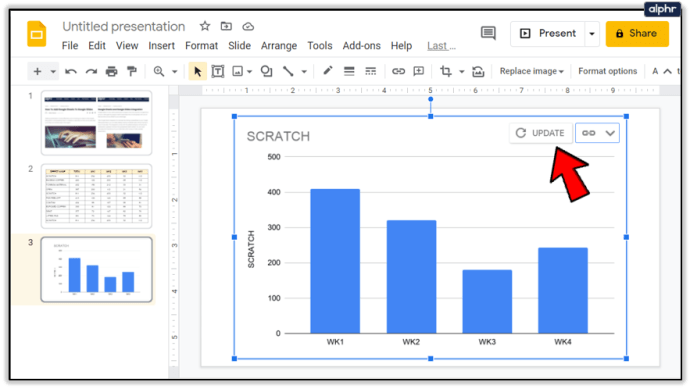
సంబంధిత సమాచారాన్ని చూపుతోంది
లింక్ చేయబడిన Google షీట్ల ఫైల్ వ్యక్తిగతంగా డేటాను కాపీ చేసే ఇబ్బంది లేకుండా మీ ప్రెజెంటేషన్పై సంబంధిత సమాచారాన్ని చూపడానికి మిమ్మల్ని అనుమతిస్తుంది. అప్డేటింగ్ ఐచ్ఛికం అటువంటి డేటా ఫైల్కి ఎల్లప్పుడూ ప్రస్తుతము ఉండేలా చేస్తుంది. ఖచ్చితమైన సమాచారాన్ని చూపించగలగడం మంచి డెలివరీ ప్రెజెంటేషన్కు బాగా దోహదపడుతుంది.
Google స్లయిడ్ల ప్రదర్శనకు Google షీట్లను ఎలా జోడించాలనే దానిపై మీకు ఇతర చిట్కాలు ఉన్నాయా? దిగువ వ్యాఖ్యల విభాగంలో మీ ఆలోచనలను పంచుకోండి.